Spotify 이퀄라이저가 꽤 오랫동안 사용되었음에도 불구하고 많은 사람들이 이 이퀄라이저가 존재한다는 사실조차 모르고 있습니다. 이 기능이 앱 설정 깊숙이 묻혀 있다는 점을 감안하면 그리 놀라운 일은 아니지만, 아직 사용하지 않는다면 사용하고 있어야 할 것입니다.
듣고 있는 음악이나 선호도에 따라 Spotify의 이퀄라이저(EQ라고도 함)를 조정하는 것은 음악 사운드를 눈에 띄게 향상시키는 정말 간단한 방법입니다.
이퀄라이저를 사용하면 듣고 있는 음악 장르, 개별 노래 또는 사용 중인 스피커 에 맞게 특정 소음 주파수의 볼륨을 변경할 수 있습니다(최고의 스피커 도 맞춤형 이퀄라이저 설정).
예를 들어 저음의 볼륨을 높여 펀치감 있는 베이스라인으로 할 수 있는 노래의 베이스 음을 강조하거나 보컬을 끌어내고 싶은 노래의 고주파를 일부 높일 수 있습니다. 요컨대, 스마트폰만 있으면 사운드 엔지니어 역할을 할 수 있습니다.
거리에서 소리가 들리면 iOS 및 Android에서 Spotify 이퀄라이저를 사용하는 방법은 다음과 같습니다. 단계는 두 플랫폼에서 동일해야 합니다.
참고: 이퀄라이저 기능은 현재 iOS 및 Android 앱으로만 제한됩니다. Spotify 데스크톱 앱 사용자는 액세스할 수 없습니다.
iOS 및 Android에서 Spotify 이퀄라이저를 사용하는 방법
1. Spotify 홈 페이지에서 오른쪽 상단의 설정 톱니바퀴 를 누른 다음 재생 을 선택합니다 .
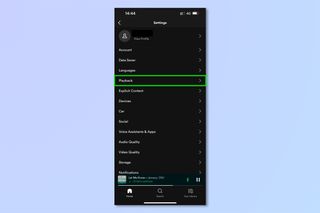
2. 아래로 스크롤하여 이퀄라이저 를 누릅니다 .
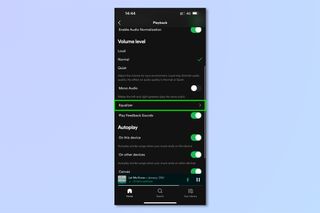
3. 이퀄라이저 버튼을 켭니다 .
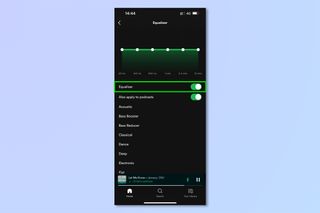
4. 미리 설정된 이퀄라이저 설정 중 하나를 선택합니다 .
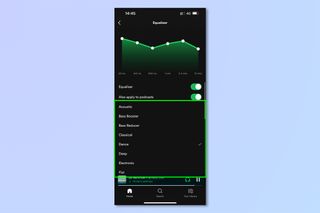
5. 사전 설정 중 하나에서 벗어나고 싶다면 이퀄라이저 그래프에서 점을 길게 탭하여 이동하여 해당 주파수를 개별적으로 조정합니다.
여기에서 저렴한 헤드폰 세트에 더 잘 맞도록 EQ를 소형 스피커로 설정한 후에도 저음은 여전히 처리할 수 있는 것 이상이었습니다. 가장 낮은 주파수의 볼륨을 낮추면 음질에 더욱 도움이 됩니다.
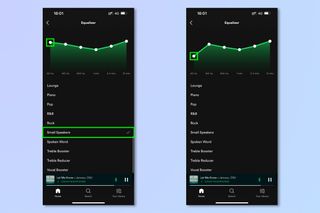
이제 Spotify 이퀄라이저를 조정했으며 차이를 들을 수 있어야 합니다. 그렇지 않다면 Spotify를 더 크게 만드는 방법을 배우십시오 . 개인화된 EQ를 설정한 후에도 헤드폰이 작동하지 않으면 도움이 되지 않으므로 헤드폰에서 최상의 사운드를 얻는 방법을 찾아야 합니다 .
지금 노래를 부르고 싶다면 Spotify 가라오케 모드 사용 방법 에 대한 가이드를 읽어보세요 . 그리고 더 숨겨진 Spotify 기능을 찾고 있다면 Spotify blend 사용 방법을 확실히 확인하고 싶을 것입니다 .
